Jako tvůrci videí si všichni uvědomujeme důležitost zvuku, který hraje v obsahu, který vytváříme. Vaše publikum může dál sledovat scénu s roztřesenou kamerou nebo v kvalitě nižší než 1080p. Když však vytočíte zpět kvalitu zvuku přidaného do vašeho videa, budete mít problém udržet a zaujmout své diváky. Máte důležitou zprávu, kterou můžete sdílet ve svých videích, a já vám ve čtyřech snadných krocích ukážu, jak to udělat, aby to znělo skvěle. Udělám to snadno pomocí nové sady nástrojů pro tvorbu obsahu pro tvorbu zvuku od společnosti Waves.
Než začnete, vyberte správný mikrofon
Než se pustíte do postprodukce a začnete pracovat na vyčištění a vylepšení zvuku, chcete mít nejlepší šanci, že bude znít skvěle. To je důvod, proč typ mikrofonu zvolíte pro natáčení; bude hrát velkou roli v množství práce, kterou uděláte později.
Jaký je nejlepší mikrofon pro video? Existuje tolik různých mikrofonů, ze kterých si můžete vybrat, a místo toho, abych se dostal ke konkrétním značkám, budu mluvit o typu mikrofonu, který budete potřebovat pro různé situace natáčení. Doporučuji čtyři typy mikrofonů.
Kondenzátorový mikrofon

Kondenzátorový mikrofon obecně poskytuje nejlepší zvuk, ale může také zachytit spoustu hluku na pozadí, zejména pokud jste v místnosti, která není ozvučena. Jsou také velké a musíte mluvit přímo do mikrofonu, což znamená, že musí být v záběru. Také musíte těmto mikrofonům poskytnout 48V fantomové napájení, což není vždy snadné, když jste na cestách. Pokud nahráváte ve studiu a nevadí vám vystavený mikrofon, je nejlepší volbou kondenzátor.
Dynamický mikrofon
Dynamický mikrofon, který se zvukově blíží kondenzátorovým mikrofonům, je obecně více směrový ve zvuku, který snímá. To znamená, že zachytí méně hluku na pozadí a více vašeho talentu na obrazovce. Tyto mikrofony nevyžadují napájení, ale jsou obvykle tišší než kondenzátorové mikrofony, což znamená, že budete muset zvýšit hlasitost v příspěvku. Budete také muset být blízko mikrofonu, což znamená, že bude v záběru.
Mikrofon s brokovnicí
Tento typ mikrofonu může být právě mimo záběr a směřující k ústům reproduktoru. Brokovnicové mikrofony jsou velmi směrové, což znamená, že zachytíte řeč a nic jiného. Obvykle vyžadují k umístění a napájení (stejné jako kondenzátorové mikrofony) tyč výložníku. Mnoho tvůrců volí brokovnicové mikrofony, protože to znamená, že v záběru nebude vidět žádný mikrofon a při správném nastavení znějí dobře.
Lavalierový mikrofon
A konečně, spolehlivý klopový mikrofon je malá věc, která se připne na váš reproduktor a bude mít skvělý zvuk bez ohledu na to, kam jdou nebo co dělají na obrazovce. Pokud se vzdálíte od brokovnicového mikrofonu, budete znít bez mikrofonu a hrozně. To není případ lavalierových mikrofonů. Pro skvělý zvuk můžete také připojit více mikrofonů k více než jedné osobě na obrazovce. Jsou vidět na obrazovce, ale jen stěží a mnoho moderních lavalierů přichází s bezdrátovými sadami, které vám dávají svobodu pohybu. A pokud nahráváte podcast, je lav mic vynikající volbou, kterou profesionálové používají již mnoho let.
Co je to zvukový plugin?
Nyní, když jste pro své video nahráli ten nejlepší zvuk, jaký můžete, můžeme začít s postprodukcí. Ukážu vám čtyři audio pluginy, které vám pomohou a vše udělají hračkou. Pokud jste ještě nikdy nepoužili audio plugin, ukážu vám jak.
Audio pluginy Waves fungují s většinou aplikací pro úpravu videa, jako je Adobe Premiere Pro, Final Cut a DaVinci Resolve. Waves usnadňuje instalaci pluginů pomocí aplikace Waves Central. Jednoduše vyberete pluginy, které chcete nainstalovat, necháte aplikaci kouzlit, vstoupíte do aplikace pro úpravu videa a ta by je měla automaticky přidat všechny, abyste je mohli používat.
Nově nainstalované zvukové pluginy, například v Premiere Pro, najdete tak, že přejdete na pracovní plochu „Efekty“ a vyhledáte podle názvu.
Všechny pluginy, které se vám chystám ukázat, jsou součástí balíčku Waves Content Creator Audio Toolkit.
Odstranění hluku na pozadí z videa
Odstranění hluku na pozadí z videa je pravděpodobně nejdůležitějším krokem na cestě k skvěle znějícímu videu. Při natáčení, pokud nejste v prostředí profesionálního studia, je pravděpodobné, že budete mít v nahrávce nějaký hluk na pozadí, okolní hluk, ventilátory, hluk ze silnice nebo dokonce ozvěnu.
Byl jsem ohromen tím, jak snadné je odstranit tyto zvuky pomocí pluginu Waves NS1 Noise Suppressor . NS je zkratka pro „Noise Suppression“ a přesně to dělá. Když otevřete nastavení pluginu, zobrazí se vám jeden posuvník, který se pohybuje od 0 do 100. Čím více posuvník zatlačíte nahoru, tím více šumu odstraní z vašeho dialogu.
Obvykle zjišťuji, že není potřeba překračovat 40, abyste získali skvěle znějící nahrávku s minimálním hlukem v pozadí. Může se pro vás lišit a výkon je k dispozici pro situace, kdy hluk není pod kontrolou.
Jak funguje NS1? Inteligentně vyhledává šum v reálném čase a odstraňuje jej, přičemž mluvený projev ponechává prakticky nedotčený. To, že to funguje, poznáte, když mezi mluvenými slovy uvidíte, jak se žlutý pruh tlačí dolů. Doslova snižuje hluk a dává vám čistý zvuk.
Jak zlepšit zvuk hlasu ve videu
Již jsme se zabývali výběrem mikrofonů, které mohou hrát velkou roli při vytváření skvělého zvuku řeči. Nyní vezmeme tento dialog s již odstraněným hlukem na pozadí a zníme úžasně. K tomu použijeme druhý zvukový plugin ze sady Waves Content Creator Audio Toolkit s názvem Greg Wells VoiceCentric.

Tento plugin je navržen tak, aby hlasy zněly úžasně, aniž by je přepracovával, což může na videu znít nepřirozeně. Dosahuje toho pomocí chytré směsi ekvalizéru, komprese a de-essingu, vše v jednom jediném knoflíku, který otočíte z 0 na 100 pro vylepšení zvuku.
Jen jsem použil slova jako „EQ, komprese a De-essing“. Pojďme pochopit, co každý z těchto kroků dělá s vaším nahraným hlasem.
EQ změní hlasitost různých frekvencí v hlasu stejně, jako byste měnili basy, středy a výšky na autorádiu nebo domácím hi-fi. Tento plugin to dělá mnohem jemnějším způsobem a jednoduše redukuje všechny nepříjemné frekvence a mírně vylepšuje krásné vokální frekvence, takže nakonec získáte úžasně znějící hlas.
Komprese pak vyrovná hlasité a tiché části tím, že zvuk překročí určitou úroveň a, uhodli jste, komprimaci! Díky tomu bude hlas znít hlasitěji a bude snazší jej slyšet a pochopit.
De-essing se zaměřuje na vysoké frekvence v hlasu a jednoduše je vyhlazuje a redukuje. Tyto ostré zvuky u slov s „s“ jsou značně redukovány procesem De-essing.
Byl to hluboký ponor do veškerého výkonu, který se v tomto pluginu odehrává v zákulisí, ale pamatujte, že k získání všech těchto možností stačí otočit jedním ovladačem.
Jak automaticky nastavit úroveň více zdrojů zvuku
Někdy to není jen jeden reproduktor ve videu, protože často budete mít více reproduktorů. Přimícháte také některé zvukové efekty, hudbu a možná i další zvukové klipy a úryvky. Tyto různé zdroje zvuku většinou nemají stejnou hlasitost.
To znamená, že v jednu chvíli musíte zesílit zvuk ve videu, abyste slyšeli, co se říká, a v příštím okamžiku vás ohluší hlasitý hudební klip nebo reproduktor, který byl náhodou blíže k jejich mikrofonu.
Starou metodou vyrovnávání zvukových klipů bylo přejít do zobrazení směšovače a změnit úrovně na každé zvukové stopě. Pak byste často museli procházet svou časovou osou a umístit na automatizaci hlasitosti (nebo klíčové snímky), abyste zvýšili a snížili hlasitost, když jsou klipy hlasitější nebo tišší.
Bylo by skvělé, kdyby byly všechny automaticky na stejné úrovni hlasitosti, a můžete se ujistit, že tomu tak je s Waves Playlist Rider.
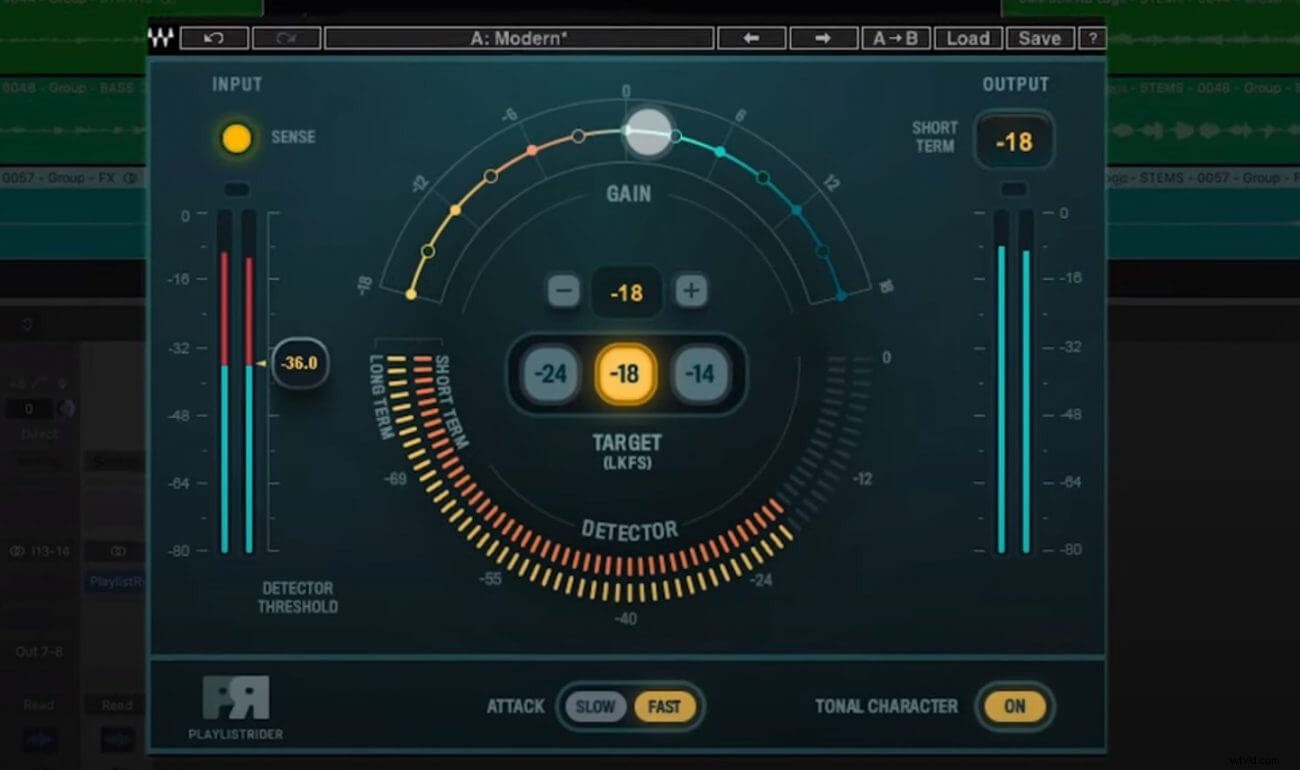
Jedná se o výkonný audio plugin s přednastavením speciálně pro online video, což znamená, že jej můžete nastavit a zapomenout! Bude fungovat přes veškerý váš zvuk a přenese jej na cílovou úroveň hlasitosti, kterou plugin nastaví (můžete si také určit úroveň, ale předvolba to udělá za vás).
K dispozici je chytrý detektor prahové úrovně, který zajistí, že vyrovná pouze zvuk, který je důležitý, jako je řeč a hudba, a ne ticho mezi nimi.
„Attack“ je další nastavení ve spodní části pluginu, které rozhoduje o tom, jak pomalu nebo rychle bude fungovat změna a hladké úrovně. Pokud pracujete s velkým množstvím dialogů, budete chtít nastavení „rychlé“, protože „pomalé“ se lépe hodí pro hudební mixy, kde možná budete chtít jemnější změny úrovní.
Nakonec je tu tonální nastavení znaků, které lze zapnout nebo vypnout. Doporučuji jej nastavit na „zapnuto“. Nemusíte přesně vědět, co to dělá, ale v podstatě to přizpůsobí veškerý váš zvuk efektní křivce růžového šumu. Konečný výsledek bude znamenat, že všechny vaše nahrané zvuky budou znít stejně a budou spolu dobře splývat.
Jak hlasité (nebo tiché) by mělo být moje video?
Měli jste zkušenost se sledováním videí online a zjistili jste, že některá jsou super tichá, zatímco jiná jsou opravdu hlasitá? Možná jste sledovali pořad v televizi a pak se začnou zobrazovat reklamy a vyskočíte ze židle, jak jsou hlasité.
To vše závisí na celkové hlasitosti videa. Ne každý tvůrce věnuje pozornost tomuto detailu. Pokud nastavíte úrovně hlasitosti u svých videí správně, poskytnete svým divákům skvělý zážitek a přimějete je, aby se vraceli pro další.
Již máme úrovně hlasitosti všech klipů na správné úrovni, nyní se musíme ujistit, že na měřiči hlasitosti zasáhly správné číslo. K tomu použijeme Waves WLM Plus Loudness Meter.
Waves nám to opět usnadnil přidáním předvolby pro online video, kterou si můžeme vybrat, když tento plugin otevřete.
Když je toto vybráno, budeme se jednoduše dívat na krátkodobá a dlouhodobá čísla a přitom posouvat ovladač „Gain“ nahoru nebo dolů. Nejdůležitější je dlouhodobé číslo, protože na to budou platformy jako YouTube přihlížet, když se budou rozhodovat, zda by měly dále rozdrtit váš zvuk a zničit vaši tvrdou práci na zvuku, protože zvuk je příliš hlasitý.
Obecně dohodnuté číslo pro online video je -14 LUFS.
Abyste se ujistili, že zvuk na vašem videu dosahuje této úrovně, jednoduše si přehrajte vzorek a sledujte dlouhodobý měřič. Pokud je číslo nižší než -14, jednoduše zvyšujte zesílení, dokud toto číslo po přibližně 30 sekundách poslechu nedosáhnete. Pokud je vyšší než -14, budete muset snižovat zisk, dokud nenarazíte na správné číslo.
Dobrou zprávou je, že byste neměli být daleko od tohoto čísla, protože předchozí plugin, Playlist Rider, již dělá dobrou práci při vyrovnávání na přednastavenou úroveň hlasitosti.
Poslední úvahy o audio pluginech pro video
A je to! Máte hotovo ve čtyřech snadných krocích a Waves to usnadnilo pomocí čtyř jednoduchých audio pluginů. Strávil bych hodiny o samotě snížením šumu a obnovou, kdyby to nebylo pro plugin NS1 s jedním posuvníkem. Můžete také vidět, jak plugin pro zpracování hlasu vezme 3 zvukové procesy a spojí je do jednoho jednoduchého číselníku. Poté už stačí jen nastavit správné úrovně a hlasitost, než stisknete tlačítko publikovat.
Nyní víte, jak dělat všechno; jděte a vytvořte úžasně vypadající a znějící obsah!
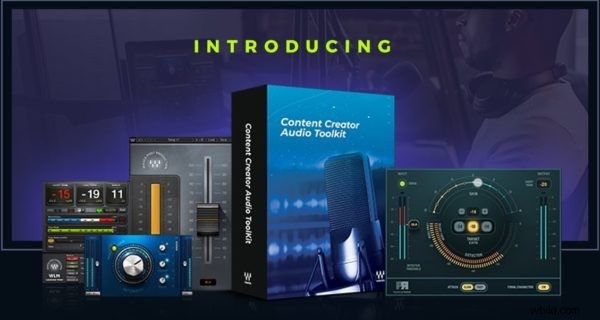
Nyní až do 15. září ušetříte 75 $ na sadě nástrojů Content Creator Audio Toolkit – exkluzivně pro uživatele Artgridu.
Při placení zadejte kupón ARTGRID75: Zjistěte více o Audio Toolkit pro tvůrce obsahu.
